يحتوي مقطع التصميم على أدوات تتيح تحرير الأشكال وجداول البيانات في طبقات السيناريو. تكون التغييرات التي تُجرَى على المعالم مرئية لكل المستخدمين الذين يمكنهم الوصول إلى السيناريو.
يرجى الملاحظة أنه إذا لم يتم التأشير على خيار يمكن للمحررين فقط تحديث وحذف المعالم التي أضافوها في خدمة معلم القالب، يمكن لأي عضو فريق في المشروع تحرير أي معالم مرتبطة بالمشروع. ومع ذلك، إذا تم التأشير على هذا الخيار، لا يمكن لأي مستخدم تحريره إلا المستخدم الذي أنشأهُ. راجع موضوع تمكين تحرير خدمة المعالم لمعرفة كيفية تعيين خيارات تحرير خدمة معالم القالب.
يتم إجراء كل دورات سير العمل أدناه في مقطع التصميم.
معالم
يمكنك تحديد معلم نقطة أو خط أو مضلع وتحريكه إلى موقع آخر على الخريطة.
- في شريط أدوات التطبيق، انقر على تصميم.
- حدد معلم سيناريو بالنقر عليه.
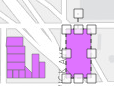
ملاحظة:
توجد معالم السيناريو في طبقات السيناريو النشط.
- قم بالتحويم على المعلم، واسحبه إلى الموقع المرغوب فيه، وترك الماوس.
- انقر على منطقة فارغة لإلغاء تحديد المعلم وأكمل التحريك.
تحرير الشكل الهندسي للمعلم
يمكن تحرير الشكل الهندسي لمعلم خط أو مضلع.
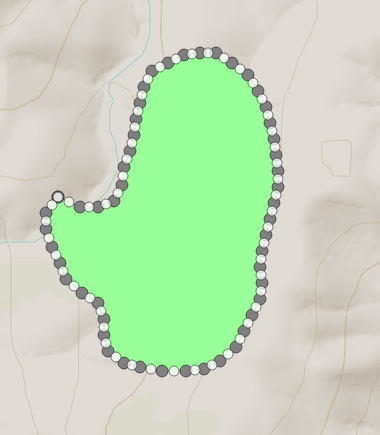
- في شريط أدوات التطبيق، انقر على تصميم.
- انقر مرتين على معلم لعرض نقاطه القممية.
- حدد نقطة قممية واسحبها إلى موقع آخر.
- كرّر هذه الخطوة للنقاط القممية الإضافية إذا لزم الأمر.
- انقر على منطقة فارغة لإلغاء تحديد المعلم وأكمل تغيير الشكل الهندسي.
تحرير جداول بيانات المعلم
يمكن تحرير جداول بيانات معلم نقطة أو خط أو مضلع من خلال العنصر المنبثق لجدول البيانات.
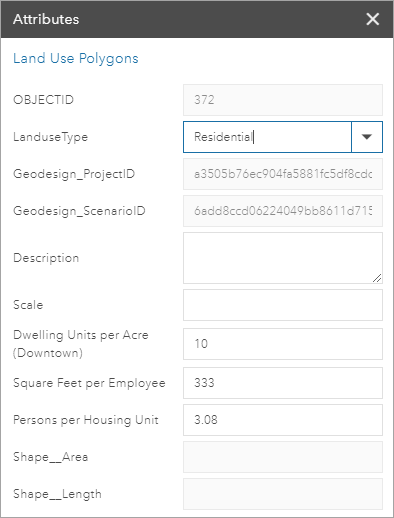
- في شريط أدوات التطبيق، انقر على تصميم.
- تحديد معلم بالنقر عليه.
- في شريط الأدوات أسفل أدوات التصميم، انقر على زر البيانات الجدولية
 .
. - قم بإجراء تغييرات على جداول البيانات.
- انقر حفظ.
يتم إغلاق العنصر المنبثق، ويتم حفظ التغييرات. إذا تم تغيير نوع المعلم، سيتم تحديث الرمز على الخريطة.
التراجع عن التحرير أو إعادته
تتيح أداة إعادة إلغاء أحدث عملية تحرير. تتيح أداة إعادة إعادة تطبيق أحدث عملية تحرير. يعمل النقر على أي من هذه الأدوات لمرة ثانية على تطبيق العملية على أحدث عملية تحرير، وهكذا. تشمل عمليات التحرير المُتأثرة إضافة معلم جديد وتحرير شكل هندسي وجدول بيانات لمعلم ورسم معلم أوحذف معلم وتحريك معلم.
نسخ ولصق معلم بين السيناريوهات
يمكنك نسخ المعالم من سيناريو واحد إلى سيناريو آخر إذا كان بإمكانك الوصول إلى السيناريوهين.
- في شريط أدوات التطبيق، انقر على تصميم.
- حدد معلم سيناريو واحد في السيناريو الحالي بالنقر عليها على الخريطة.
تظهر أشرطة التعامل مع التحليل حول المعلم.
ملاحظة:
توجد معالم السيناريو في طبقات السيناريو النشط.
- انقر على نسخ.
- في أعلى يسار التطبيق، انقر على القائمة المنسدلة للسيناريو واختر سيناريو آخر.
- انقر على لصق.
حذف معلم في سيناريو
يمكنك حذف المعالم في سيناريو باستخدام أداة حذف. تكون التغييرات التي تُجرَى على المعالم مرئية لكل المستخدمين الذين يمكنهم الوصول إلى السيناريو.
عند عدم التأشير على خيار يمكن للمحررين فقط تحديث وحذف المعالم التي أضافوها في خدمة معلم القالب، يمكن لأي عضو فريق في المشروع تحرير أي معالم مرتبطة بالمشروع. ومع ذلك، إذا تم التأشير على هذا الخيار، لا يمكن لأي مستخدم تحريره إلا المستخدم الذي أنشأهُ. راجع موضوع تمكين تحرير خدمة المعالم لمعرفة كيفية تعيين خيارات تحرير خدمة معالم القالِب.
- في شريط أدوات التطبيق، انقر على تصميم.
- حدد معلمًا واحدًا في السيناريو الحالي بالنقر عليها في الخريطة.
تظهر أشرطة التعامل مع التحليل حول المعلم.
ملاحظة:
توجد معالم السيناريو في طبقات السيناريو النشط.
- انقر على حذف.
وبدلاً من ذلك، يمكنك الضغط على مفتاح حذف الموجود على لوحة المفاتيح لحذف المعالم المحددة.